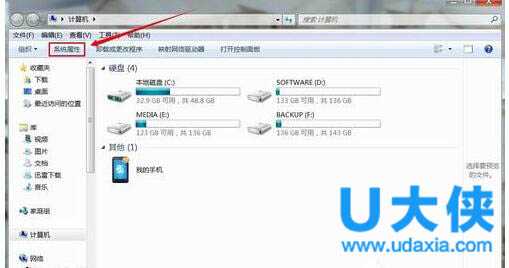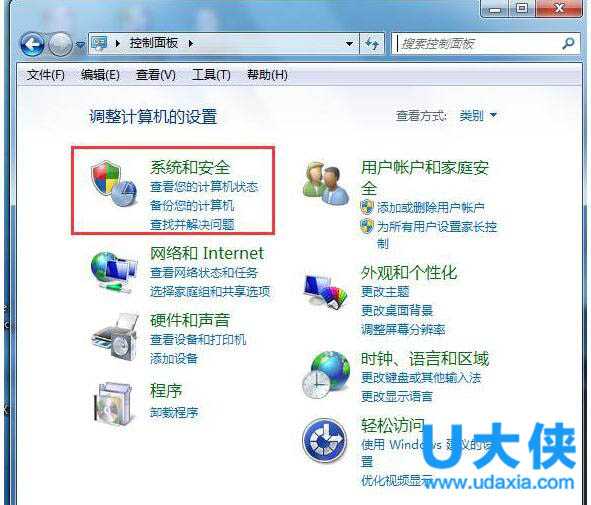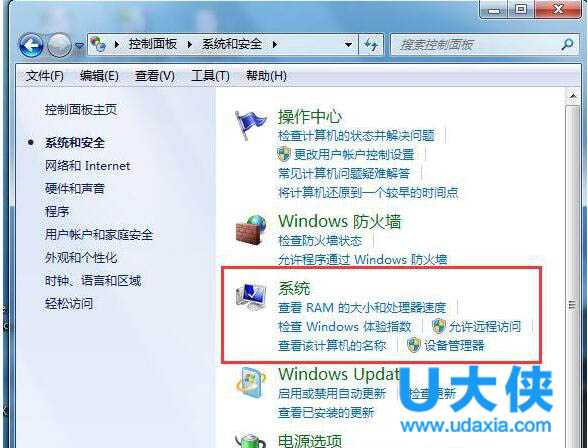技嘉uefi bios怎么设置ahci模式 uefi bios设置ahci教程
(编辑:jimmy 日期: 2026/1/1 浏览:3 次 )
技嘉uefi bios怎么设置ahci模式 uefi bios设置ahci教程
技嘉uefi bios如何设置ahci模式?很多用户表示,电脑装win7系统时出现了蓝屏,但通过查看过程中发现原来没有将硬盘设置为ahci模式。下面,针对这个问题,我们就给大家介绍下uefi bios设置ahci教程。
1、根据电脑开机画面提示按相应快捷键进入bios主界面。这边用技嘉主板uefi bios,进入主界面。
2、移动选项到集成外设,找到sata模式选择选项,按回车键,然后在sata模式选择小窗口中选择ahci模式按回车键。
3、设置好之后按f10保存设置,弹出窗口中选择是即可。
以上就是uefi bios设置ahci教程,获取实用知识分享请持续关注测试笔记。
下一篇:如何升级宏基电脑的BIOS以解决蓝屏问题